Win11如何关闭登录密码?Win11关闭登录密码的两种解决方法
发布时间:2023-02-13 09:15:44 作者:佚名  我要评论
我要评论
win11是电脑更新后的全新系统,每次开启需要输入密码。有的用户嫌麻烦想要关闭,下面小编就为大家带来了关闭的方法,一起来看看吧
有不少用户在升级或者第一次使用Win11系统的时候,都会选择去给电脑设置开机密码用来保护自己的个人因此,但后面觉得十分麻烦,想要去关闭却不知道要如何操作,下面小编给大家带来了两种关闭开机密码的方法,一起来看看吧。
Win11关闭登录密码的方法
方法一
1、点击下方搜索图标后,输入netplwiz。

2、进入页面后,按照提示按ctrl+alt+del键更改密码。

3、在跳转页面点击更改密码。

4、输入原密码后,将新密码设置为空即可。

方法二
1、首先我们点击桌面的微软图标,然后找到用户名右键点击进入。

2、点击“更改账户设置”。

3、在账户设置中点击左侧栏中的“账户”,然后在右侧找到“登陆选项”。

4、进入之后点击密码,然后点击更改。

5、输入你当前设置的密码,然后进入下一步。

6、在更改密码界面不要输入密码,直接点击下一步即可关闭登录密码。

7、最后再点击完成就好啦。

以上就是小编为大家带来的Win11关闭登录密码的方法,希望对大家有所帮助,更多相关内容请继续关注脚本之家。
相关文章

Win11安装完要账号密码怎么办 ?Win11装完系统要用户密码登录解决方法
有网友反应Win11安装完要账号密码这是怎么回事?本文就为大家带来了Win11装完系统要用户密码登录解决方法,需要的朋友一起看看吧2022-04-11
如何在 Win11上删除登录密码?Win11上删除登录密码的方法汇总
相信现在使用win11系统电脑的用户朋友们都遇到很多问题,win11系统如何删除登录密码?其实解决这个问题非常简单,下面就给大家带来win11系统登录密码的删除方法,一起看看2021-09-06
win11电脑登录密码怎么设置? win11重置登录密码的技巧
win11电脑登录密码怎么设置?windows系统会设置登录密码,防止别人随意使用,该怎么设置或者重置登录密码呢?下面我们就来看看win11重置登录密码的技巧2021-08-05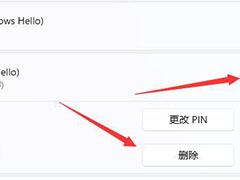
Win11pin码登录如何取消?Win11删除pin码登录的方法
Win11系统已经发布一段时间了,一些朋友为win11系统的电脑设置了PIN码登录却不知如何删除的朋友可以阅读这款文章,它为大家介绍了删除PIN码的方法2021-08-04 忘记Win11的开机密码怎么办?win11开机登录密码忘记了登陆不上怎么办?下面就和脚本之家小编一起详细了解下吧2021-07-29
忘记Win11的开机密码怎么办?win11开机登录密码忘记了登陆不上怎么办?下面就和脚本之家小编一起详细了解下吧2021-07-29





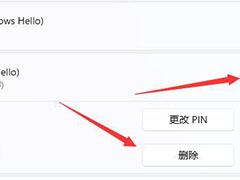

最新评论